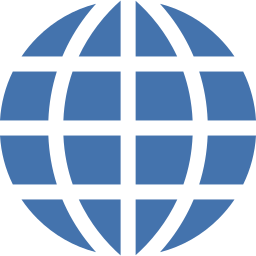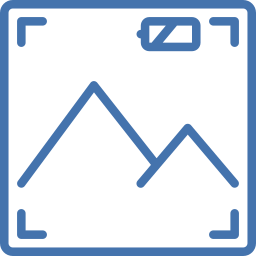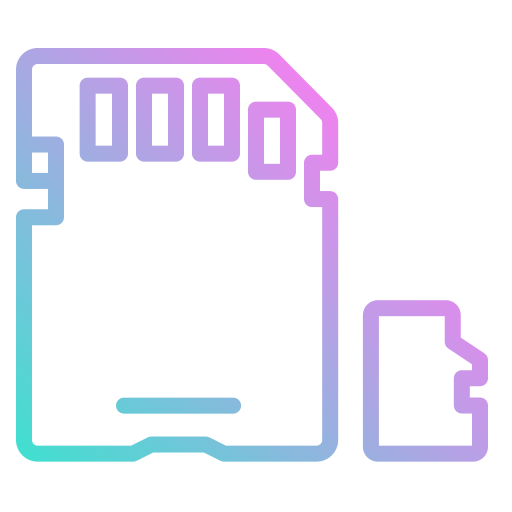Удалить графический ключ на Samsung Galaxy S9 plus?
Вам надоела комбинация блокировки, которую нужно делать каждый раз, когда вы хотите разблокировать свой Samsung Galaxy S9 plus. Действительно, иногда предпочтительнее отключить диаграмму и выбрать другой режим разблокировки. Также можно отключить блокировку и разблокировать Android, просто проведя пальцем по экрану. Какое решение удалить графический ключ на Samsung Galaxy S9 plus? Прежде всего, мы объясним вам, как удалить узор на вашем Samsung Galaxy S9 plus, а затем добавить биометрические данные в качестве метода разблокировки вашего Samsung Galaxy S9 plus.
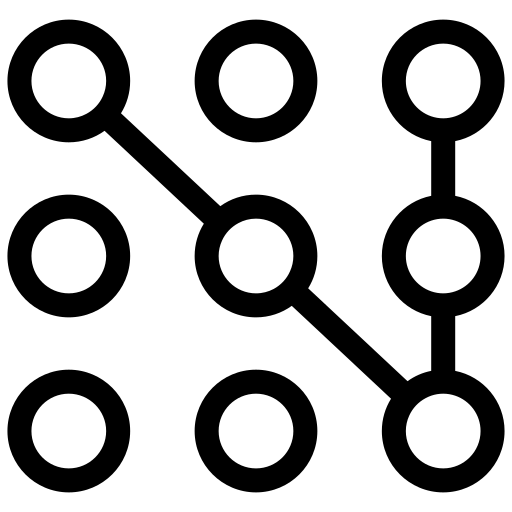
Как удалить графический ключ на Samsung Galaxy S9 plus?
Если вы забыли схему и хотите разблокировать свой Samsung Galaxy S9 plus, прочтите нашу статью. Если вы помните свою диаграмму и хотите ее удалить, нет ничего проще.
Удалить схему Android без форматирования
- Откройте настройки вашего Samsung Galaxy S9 plus
- После этого нажмите Биометрические данные и безопасность или Безопасность.
- После этого спуститесь в самый низ меню.
- Нажмите на режим разблокировки или блокировку экрана: вам нужно будет нарисовать текущую диаграмму
- Во-вторых, мы можем увидеть, какая блокировка активна
- Выберите желаемый тип разблокировки: код, отпечаток пальца или радужная оболочка, пароль или Нет.
- Установите новый режим блокировки дважды, чтобы иметь возможность активировать и подтверждать его
Как установить отпечаток пальца или радужную оболочку в качестве режима разблокировки вашего Samsung Galaxy S9 plus по умолчанию?
Если вы хотите разблокировать Android с биометрическими данными, такими как отпечаток пальца, радужная оболочка глаза или лицо, ваш телефон и версия ОС Android-кости должны быть свежими.
Программы для Windows, мобильные приложения, игры - ВСЁ БЕСПЛАТНО, в нашем закрытом телеграмм канале - Подписывайтесь:)
Добавьте биометрические данные, чтобы разблокировать свой Samsung Galaxy S9 plus
- Зайдите в меню настроек вашего Samsung Galaxy S9 plus.
- После этого нажмите Биометрические данные и защита или Безопасность.
- После этого спуститесь в самый низ меню.
- Нажмите на режим разблокировки или блокировку экрана: вам нужно будет нарисовать текущую модель
- Во-вторых, вы сможете наблюдать, какая блокировка активна.
- В биометрических данных выберите нужный тип разблокировки: лицо, отпечаток пальца или радужная оболочка глаза.
- Эту информацию необходимо зафиксировать либо приложением пальца, либо фотографическим захватом.
Несмотря ни на что, большая часть биометрической информации, позволяющей разблокировать ваш Samsung Galaxy S9 plus, будет связана с классическим режимом разблокировки. Вам потребуется зарегистрировать дополнительный режим разблокировки (шаблон, пароль, пароль или код). Если вы ищете другие учебные материалы для своего Samsung Galaxy S9 plus, мы приглашаем вас изучить учебные материалы в категории: Samsung Galaxy S9 plus.
Программы для Windows, мобильные приложения, игры - ВСЁ БЕСПЛАТНО, в нашем закрытом телеграмм канале - Подписывайтесь:)